批量整理文件技巧,不再低效复制粘贴,新人必备!
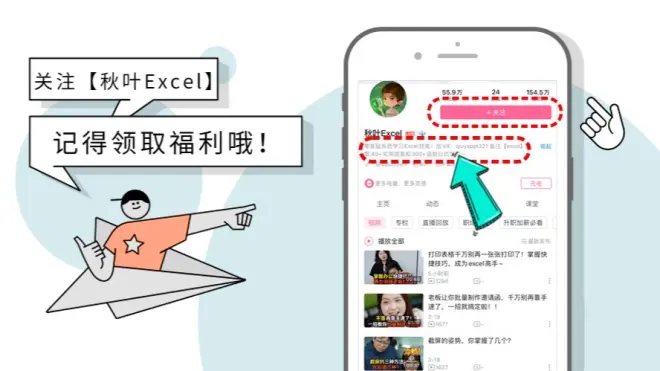
我是拉小登,一个爱梳头的 Excel 老师。
基本上每个月,我都会整理一次文件,分分类,及时删除过期的,临时的文件。
要不很快,要么 C 盘红了,要么就是桌面乱七八糟!
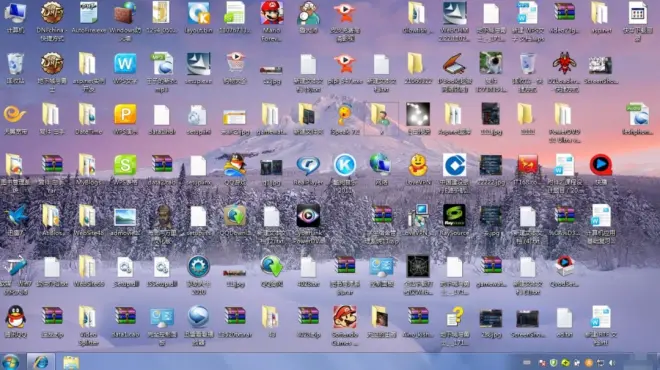
整理文件的时候,有个问题经常难倒我:怎么把多个文件批量移动到指定文件夹?
比如我在整理知识管理相关的内容,找到之前写过的笔记,时间跨度很大,名称也没有规律。
现在就很头疼,怎么就把【同类型的笔记】快速移动到指定的位置呢?
如果你还在和我之前一样,一个一个的剪切复制粘贴,花几分钟看一下今天的文章,一定能帮你至少省出 1 个小时。
如何批量移动文件到指定文件夹?
大致可以分为下面几种情况。
❶ 连续的文件移动
❷ 不连续,有关键词的文件移动
❸ 不连续没关键词的文件移动
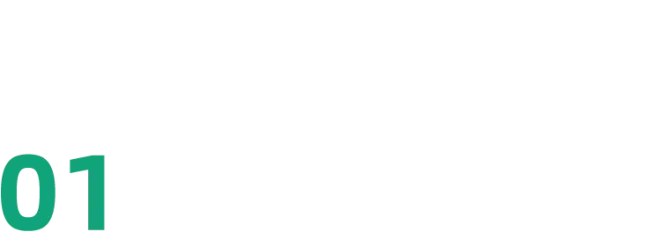
连续的文件移动
比如最近几天处理的文件,要整理到某个文件夹中。
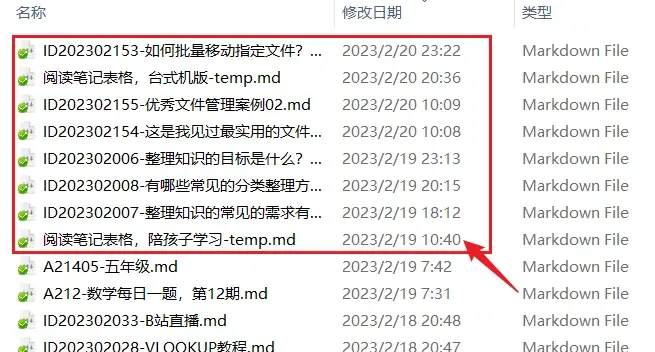
这种情况最简单,因为在文件列表中,这些文件是连续的,直接鼠标框选文件,然后【Ctrl+X】剪切文件,复制粘贴到指定文件夹就可以了。
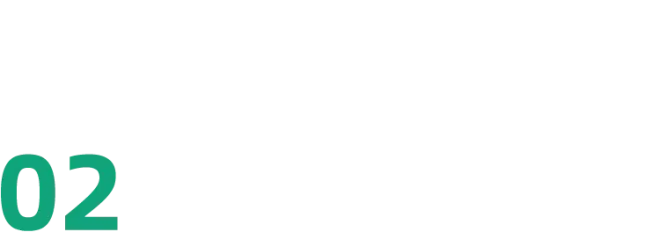
文件不连续,但有关键字
文件可能间隔了很多时间,就像我的这个笔记一样,去年 5 月份,9 月份、11 月份,甚至 2019 年的都有。
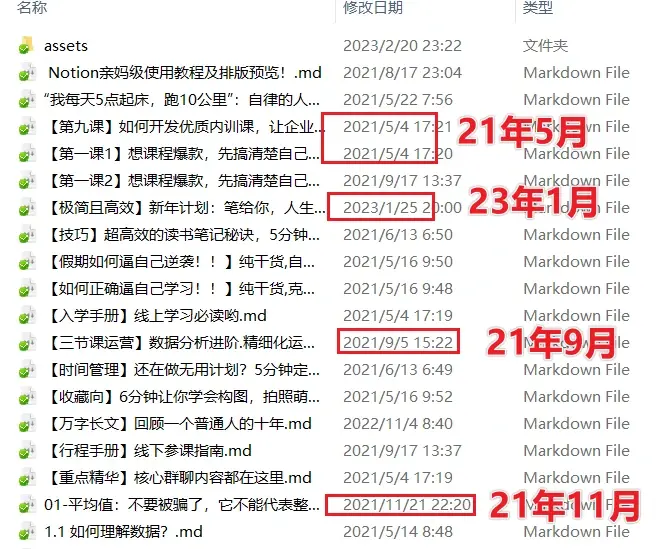
这样,只能按住【Ctrl】键,一个个地选择文件,然后移动文件。
但是有的文件距离间隔比较远,选择的时候极容易出现错误,稍微不小心点错位置,又得重新开始选择,非常头疼。
这个时候,如果文件名称里有相同的【关键字】,我们可以打开文件夹,在右上角搜索关键字,这样,包含关键字的文件会出现在搜索列表中紧紧挨在一起。
筛选后,鼠标就可以直接框选了,然后再剪切粘贴到指定位置就可以了。
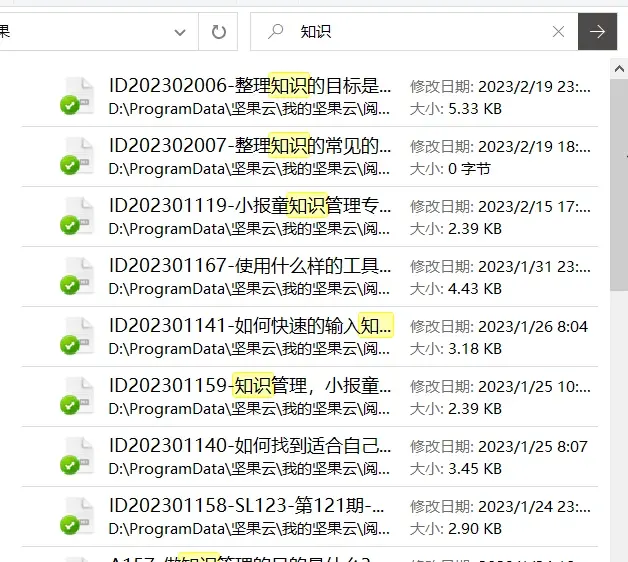
搜索过程如果太慢了,可以用 Everthing 来搜索,效率更高,操作上都是一样的。
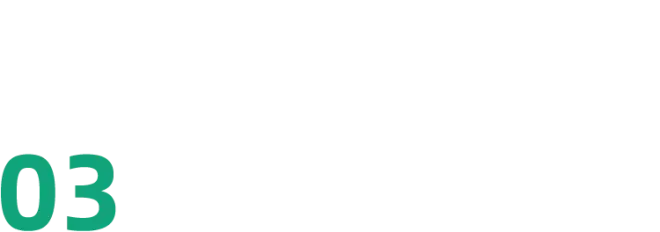
文件不连续,没有关键字
最头疼的,就是不连续的、而且也没有相同关键字的文件,想找到这些文件都挺费劲的。
不过解决方法也有,大致思路如下:
❶ 根据文件名称,筛选出这些文件。
❷ 然后【Ctrl+X】剪切粘贴到指定文件夹。
关键的难点就是如何按照文件名称,筛选出对应的文件?
电脑自带的搜索功能是实现不了了,我们需要借助第三方的软件【XYPlorer】来实现这个功能,而且非常的简单。

❶ 复制文件名称列表。
首先我们复制好要去剪切的文件名称列表。比如:
- SK655-Markdown 零基础教程
- SK648-我坦白,30 多岁的人了,学习能力还不如初中生!
- SK617-如何坚持一件事情,持续 78 天
- SK616-干饭人自学能力提升操作指南
- SK601-免费教程太多了,从哪里开始学起?拜托啦,这个方法一定要用起来!
- SK597-数据分析小白,脱白 12 问
- SK588-这个视频让我知道「伸手党」是多么的无知!
❷ 粘贴名称列表。
然后在 xyplorer 里面右键【选择】-【选择项目】。
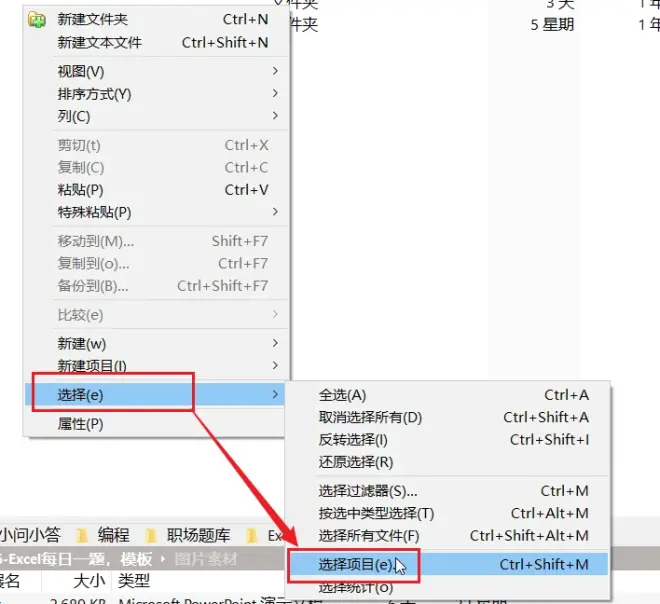
然后在对话框里,粘贴文件的名称。
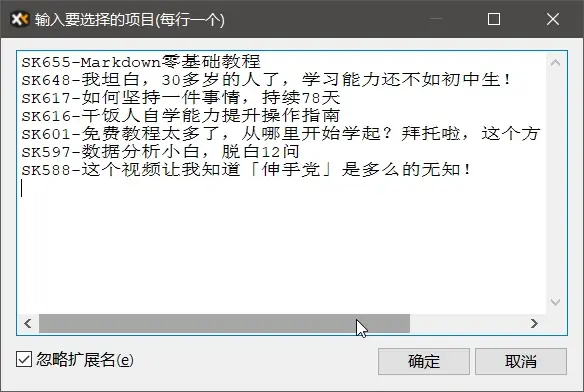
点击确定,这样这些文件就被批量筛选出来了。
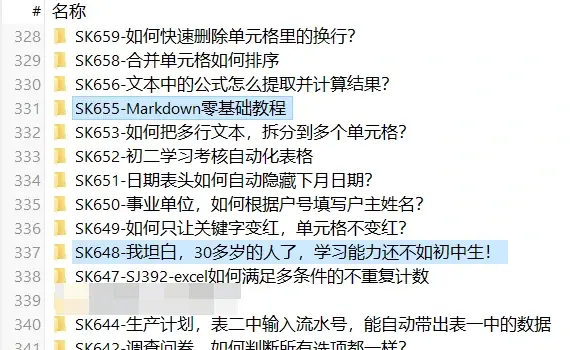
❸ 剪切粘贴文件。
接下来直接按下【Ctrl+X】剪切并粘贴到指定的位置就可以了。
是不是非常的简单?
但是紧接着又会出现新的问题,我要怎么样来找出要剪切的文件呢?
好在我平时有个习惯,会在表格里面对文件进行分类管理,添加对应的备注。
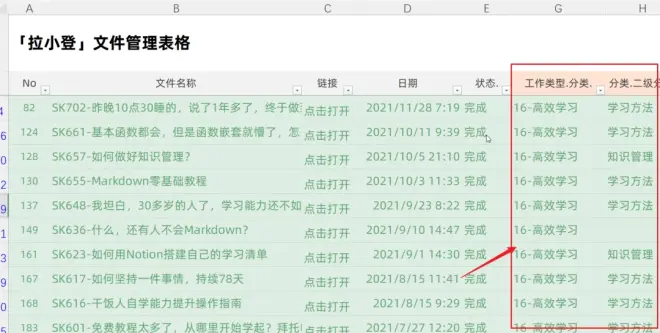
之所以使用表格,是因为表格里面筛选数据非常的方便。
- 不需要把这些冗余的信息写在文件的名称里面。- 也不需要设置复杂的名称编号规则。
在整理知识的时候直接筛选。结合着 XYPlorer,可以快速完成文件的整理、分类。
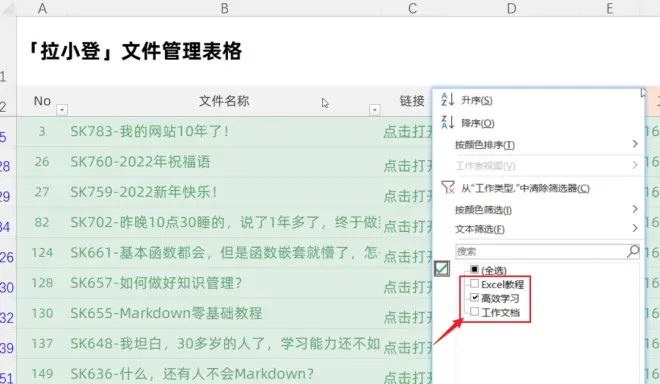
如果你想了解更多关于使用表格管理文件的知识,可以回到主页添加小助手,记得备注【整理】即可领取!
文件管理,本质上就是一种知识管理的形式,如果你把文件管理的井井有条,知识管理也会非常容易上手。
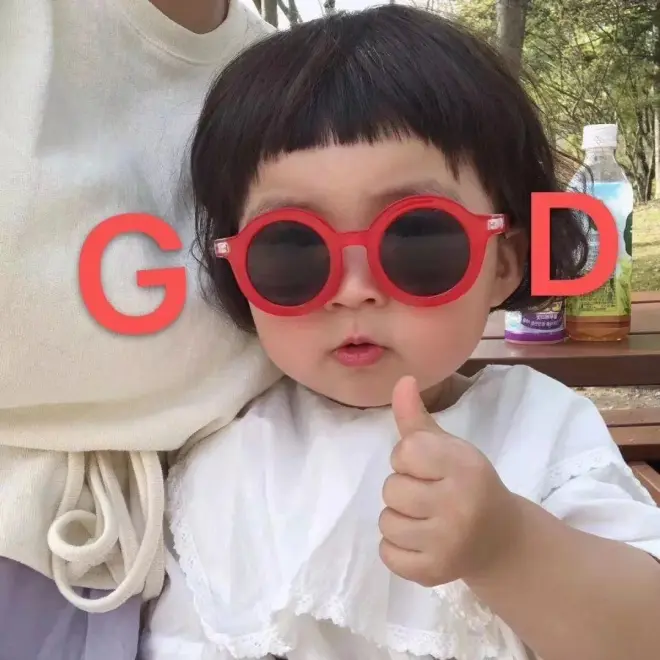
如果你想利用空闲时间学点 Excel 技巧,让工作更轻松,我推荐你加入秋叶 Excel 3 天集训营~
在秋叶 Excel 集训营,每天学习大概 30 分钟,从日常的功能出发,全程演示,一课一练,夯实进阶每一步。
3 天时间,你也有可能成为 Excel 高手!
秋叶 Excel 3 天集训营
原价 99 元
现在 只需 1 元
每天学习 30 分钟
你也有可能成为 Excel 高手!
现在就扫码报名吧!
👇👇👇

如果这篇文章对你有帮助,请帮忙「点赞」「转发」。
这对我很重要,能给拉小登更多动力,持续分享优质的内容。



